1、点击“TeamSpeak 3”
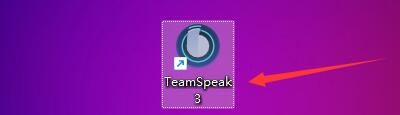
2、在弹出窗口中,点击“Tools”

3、在弹出下拉栏中,点击“Options”

4、在弹出窗口中,点击“Capture”

5、在弹出窗口中,找到“Activation”

6、然后,勾选“Continuous Transmission”

7、点击“OK”即可

时间:2025-01-18 07:46:33
1、点击“TeamSpeak 3”
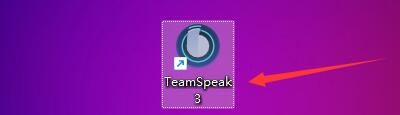
2、在弹出窗口中,点击“Tools”

3、在弹出下拉栏中,点击“Options”

4、在弹出窗口中,点击“Capture”

5、在弹出窗口中,找到“Activation”

6、然后,勾选“Continuous Transmission”

7、点击“OK”即可

